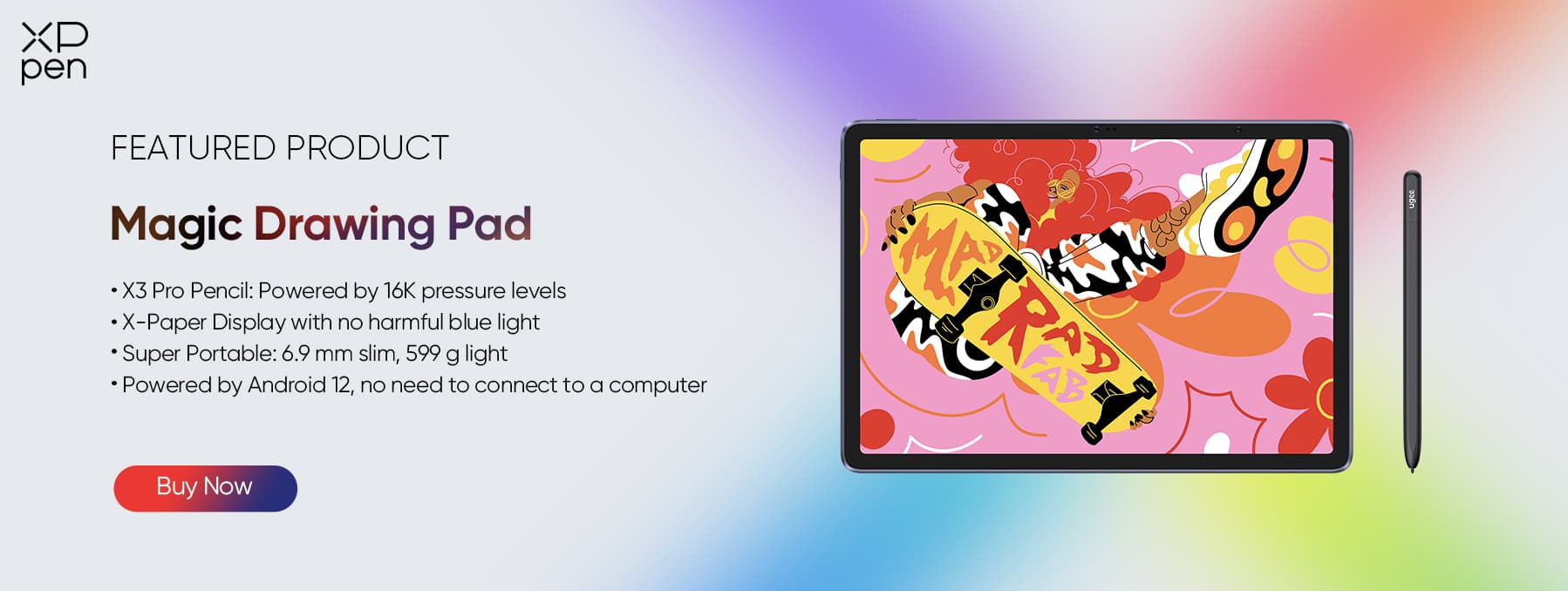MacでiPadをお描きタブレットとして使う方法(2024年最新版)
ヒントiPadをMacのお描きタブレットとして活用する方法を学ぶことで、創造的な可能性が無限に広がります。適切なツールと設定を使うことで、iPadを簡単にMacと連携するグラフィック作業用のタブレットに変えることができます。
この記事では、iPadをお描きタブレットとして最大限に活用するための設定方法を詳しく解説します。初心者の方も、経験豊富なアーティストの方も、この方法をマスターすれば、作業効率が向上し、さらに創造力を引き出すことができます。
iPadをMacのお描きタブレットとして使うことは可能ですか?
iPadをMacのお描きタブレットとして使用できるという発見は、デジタルアーティストにとって非常に魅力的なものです。このiPadとMacを組み合わせたセットアップには、ポータビリティ、汎用性、そして描画時の快適さなど、いくつかの利点があります。このセットアップを試してみたい場合は、適切なソフトウェアと互換性のあるデバイスが必要です。
対応するiPadモデルには、iPad Pro、iPad Air(第3世代)、iPad(第6世代)、iPad Mini(第5世代)などがあります。一方、MacにはmacOS Catalina以降のバージョンが必要です。これらのデバイスを組み合わせることで、iPadとMacの間でスムーズな連携と統合が実現できます。
さらに、このセットアップを活用するためにはいくつかの重要なソフトウェアやアプリも必要です。幸い、Appleは「Sidecar」という組み込み機能を提供しており、これを使えば簡単にiPadをMacのお描きタブレットとして利用できます。加えて、Astropad StudioやDuet Displayといったサードパーティ製アプリを使えば、iPadをグラフィックタブレットとしてさらに効率的に活用できます。
ソフトウェアの要件に加え、ハードウェア要件もありますが、心配することはありません—それらは最小限です。iPadを有線接続で使用する場合はUSBケーブルが必要ですし、無線で使用する場合は安定したWi-Fiネットワークが必要です。これらの要件を満たせば、簡単にiPadをお描きタブレットに変え、お好きなグラフィックを描くことができます。
iPadをMacのお描きタブレットに変換する方法
Appleの「Sidecar」機能を使用する
Appleの「Sidecar」機能は、iPadをMacのお描きタブレットとして使うための内蔵ソリューションです。Sidecarは、デバイス間の統合が進んでいるため、スムーズな操作体験を提供し、低遅延と優れた圧力感知機能をサポートしています。Appleエコシステムにすでに投資している人々にとっては、非常に優れた選択肢です。
手順 1:iPadとMacが同じApple IDでログインしており、二段階認証が有効になっていることを確認します。
手順 2:MacでAppleメニューを開き、「システム環境設定」をクリックします。
手順 3:システム環境設定の中から「Sidecar」を見つけ、「接続先」ボックスでiPadを選択します。これにより、iPadがMacのディスプレイをミラーリングまたは拡張します。
手順 4:Macでお描きソフトを開き、iPadをお描きタブレットとして使用します。
手順 5: iPadにApple Pencilを使い、Macアプリケーション内で直接描画します。
サードパーティアプリを使用する方法:Astropad Studio
Appleの内蔵ソリューション以外にも、iPadをMacのお描きタブレットとして使用するためのサードパーティ製アプリがいくつかあります。その中でもAstropad Studioは非常に優れた選択肢です。このアプリは、カスタマイズ可能なショートカット、細かな調整機能、そして多くのMacアプリケーションのサポートといった高度な機能を提供しており、デジタルアーティストにとって非常に便利です。
手順 1:Astropad StudioをiPadとMacにダウンロードしてインストールします。
手順 2:両方のデバイスにアプリをインストールし、画面上の指示に従って接続します。
手順 3:接続が完了すると、iPadにMacの画面が表示されます。
手順 4:Macでお描きソフトを開きます。
手順 5:Apple Pencilやその他の適切なスタイラスを使ってiPadで描画し、その結果がリアルタイムでMacの画面に表示されます。
単体で使えるお描きタブレット
iPadをMac用の描画タブレットとして使用するのは人気のある選択肢ですが、単体で使える描画タブレットも優れた選択肢です。これらのお描きタブレットは、アーティストのニーズに合わせて特別に設計されており、デジタルアートに必要な機能が備わっています。筆圧感知に優れた専用スタイラスなど、描画用のアクセサリーが標準で付属していることが一般的です。一方、iPadでは各アクセサリーを別途購入する必要があります。そのため、単体で使えるお描きタブレットは、デジタルアーティストにとってより便利で効率的な選択肢となります。
お描きタブレットとiPadの比較
描画面とハードウェア
お描きタブレットは、伝統的な描画体験を再現するために、紙のような手触りのテクスチャーを持つ描画面を提供します。これにより、リアルなアート制作に必要な高い感知を持つスタイラスが付属しており、絵を描くのに最適です。一方、iPadは、この手触りを得るためには、別途紙の質感を模倣したスクリーンカバーなどを購入する必要があります。
筆圧感知とカスタマイズ
iPadとお描きタブレットの大きな違いの一つは、スタイラスの筆圧感知機能とカスタマイズ性です。プロフェッショナル仕様のお描きタブレットは、通常、Apple Pencilと比較して筆圧感知が高く、8,192段階以上の感知が可能です。また、これらのスタイラスにはカスタマイズ可能なボタンやショートカットが搭載されており、アーティストはより効率的な作業ができるよう自分に合ったワークフローを設定することができます。
人気のある単体で使えるお描きタブレットとその特徴
アーティストの多様なニーズに応える人気のある単体で使えるお描きタブレットは数多くありますが、その中でもXPPen Magic Drawing Padは特に注目されています。このタブレットは、デジタルアーティストのために設計されており、他のタブレットと比べて際立っています。
XPPen Magic Drawing Padは、12.2インチの画面に搭載されたX-Paperディスプレイ技術を採用しており、紙のような描画体験を提供します。X-Paperは、AGエッチング技術を使用しており、スタイラスペンでタブレット表面を動かすと、高級画用紙のような摩擦感や抵抗感が得られ、まるで紙に描いているかのような直感的な操作が可能です。さらに、16Kの筆圧レベル(世界初)を実現したX3 Pro Pencilが付属しており、圧倒的な描画精度を誇ります。
iPadをお描きタブレットとして使用する場合と、単体で使えるお描きタブレットの比較
iPadをお描きタブレットとして使用する場合の利点と欠点
iPadは、汎用性、携帯性、直感的なインターフェースを提供する多機能デバイスです。高品質なディスプレイを備え、デジタル体験を向上させるさまざまなアプリにアクセスできます。
利点
欠点
単体で使えるお描きタブレットの利点と欠点
一方、単体で使えるお描きタブレットはデジタルアーティスト向けに特別に設計されており、そのため多くの専門的な機能を備えています。
利点
欠点
iPadと単体で使えるお描きタブレットの選択肢を決める際に考慮すべき要素
予算: 購入時に最初に考慮すべき点は、利用可能な予算です。iPadは多機能である一方で、通常、単体で使えるお描きタブレットよりも価格が高くなります。一方、単体で使えるお描きタブレットは価格帯が広く、さまざまな選択肢があります。
スキルレベル: iPadと単体で使えるお描きタブレットの選択は、ユーザーのスキルや使用目的にも依存します。iPadはデザインや適応性に優れ、初心者にも扱いやすいため、使いやすさを重視する方に適しています。一方、プロのアーティストは、描画ツールや精度に優れた単体で使えるお描きタブレットを好んで使用する傾向があります。
最終的には、タブレットの選択は個人の好みや用途によって大きく異なります。予算やスキルレベルを考慮し、自分にとって最適なツールを選ぶことが重要です。どちらのタブレットが自分の創作スタイルや必要な機能に最適かを常に考え、品質、機能、携帯性などに適切に投資することが大切です。
結論
iPadをMacのお描きタブレットとして設定する方法を学ぶことは、両方のデバイスを持っているアーティストにとって優れた代替案です。この多機能でリソース豊富なソリューションを選ぶか、それとも単体で使えるお描きタブレットを選ぶかは、それぞれに利点がありますので、どちらを選んでも不利にはなりません。しかし、最適な選択をするためには、予算、スキルレベル、そして望むワークフローをしっかりと考慮することが重要です。
もし最終的に単体で使えるお描きタブレットを選ぶのであれば、XPPen Magic Drawing Pad は、ポータブルでコストパフォーマンスに優れたお描きタブレットと描画アクセサリを提供する理想的な選択肢です。最高のツールを手に入れることで、アートの夢に一歩近づくことができます。さあ、XPPenのスタイラスを手に取り、今すぐ探求を始めましょう!
XPPenについて
2005年に始まり、XPPenは現在、HANVON UGEEのトップブランドの一つとして、デジタルイラスト制作向けの製品、コンテンツ、サービスを統合し、世界的に注目されるデジタルアートのブランドとなっています。
もっと見る